【よくあるご質問】プリントデザイナー
商品背景を登録する時の「枠線用画像」の項目はどのように使用すればいいですか?
枠線用画像を登録することで、デザインの仕上がりイメージや印刷される範囲をシミュレータ上で確認しやすくすることができます。
管理画面の商品背景の登録画面には、下記の赤枠箇所のような、「枠線用画像」を登録する項目があります。
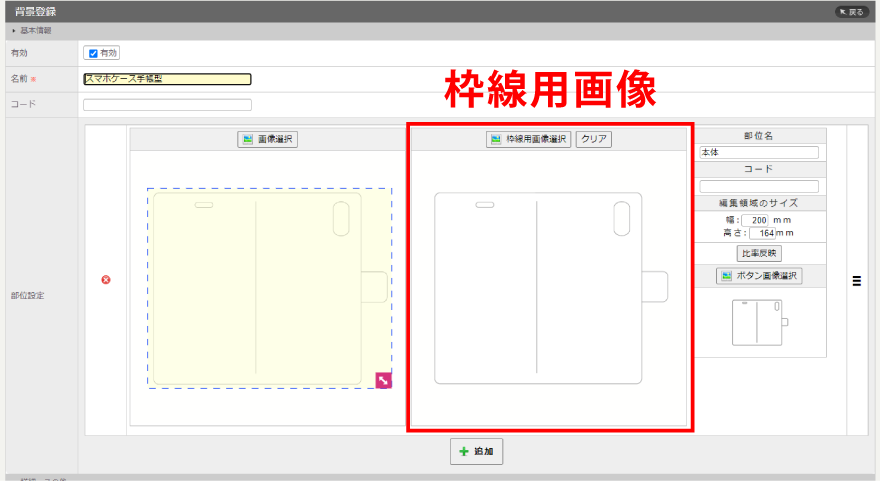
この枠線用画像を登録していない場合と登録している場合で、
シミュレータ画面はそれぞれどのような表示になるのか、例をお見せします。
例えば、
手帳型スマホケースのデザインをシミュレータで作成すると想定して、
以下のような、バスケットボールのイラストを大胆にあしらったデザインを作成するとします。
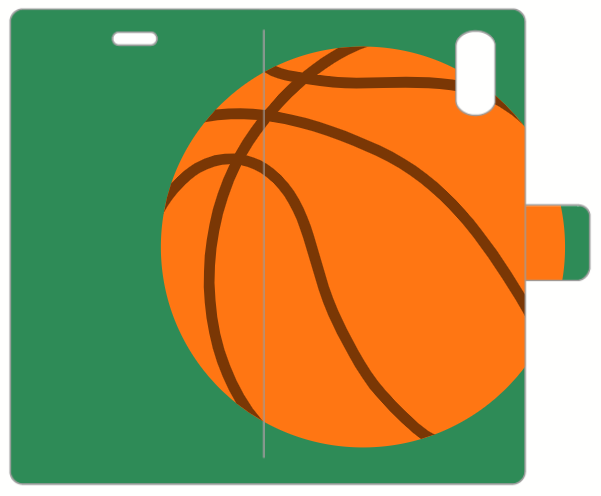
まずは、
枠線用画像を登録していない場合、
シミュレータ上では以下のように表示されます。
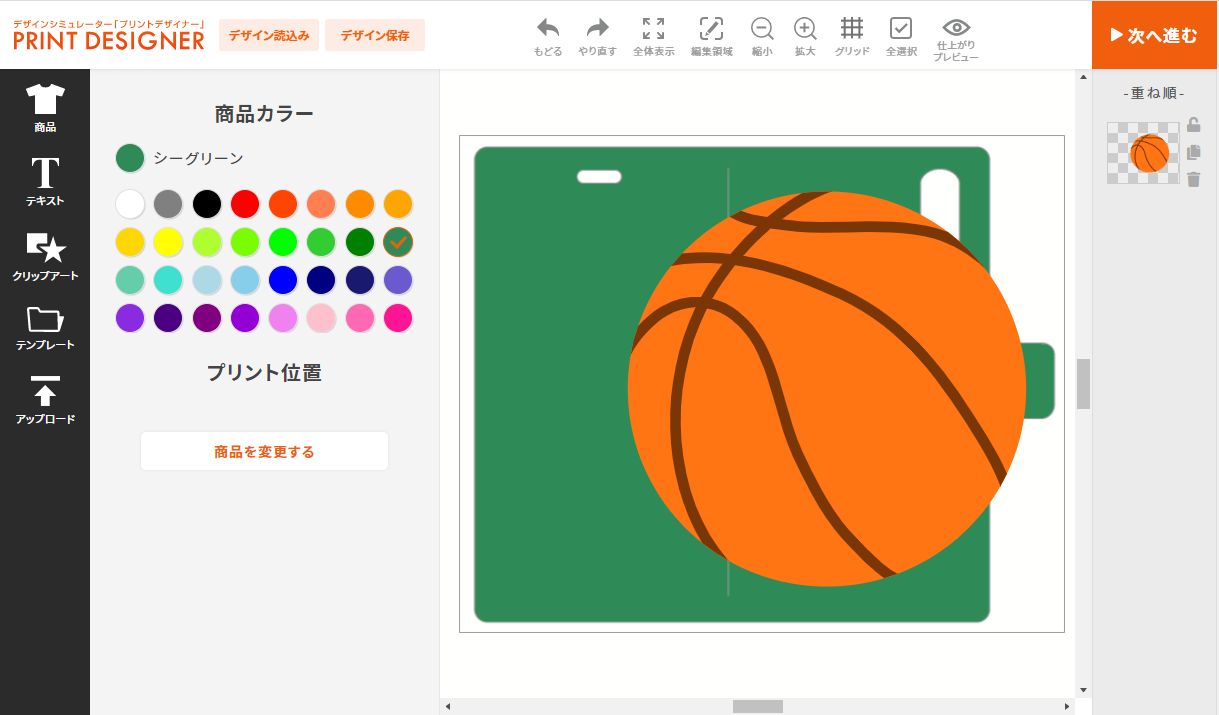
デザインデータでスマホケースの輪郭が隠れてしまい、
仕上がりがイメージしにくくなってしまいます。
一方、
枠線用画像を登録した場合は、以下のように表示されます。
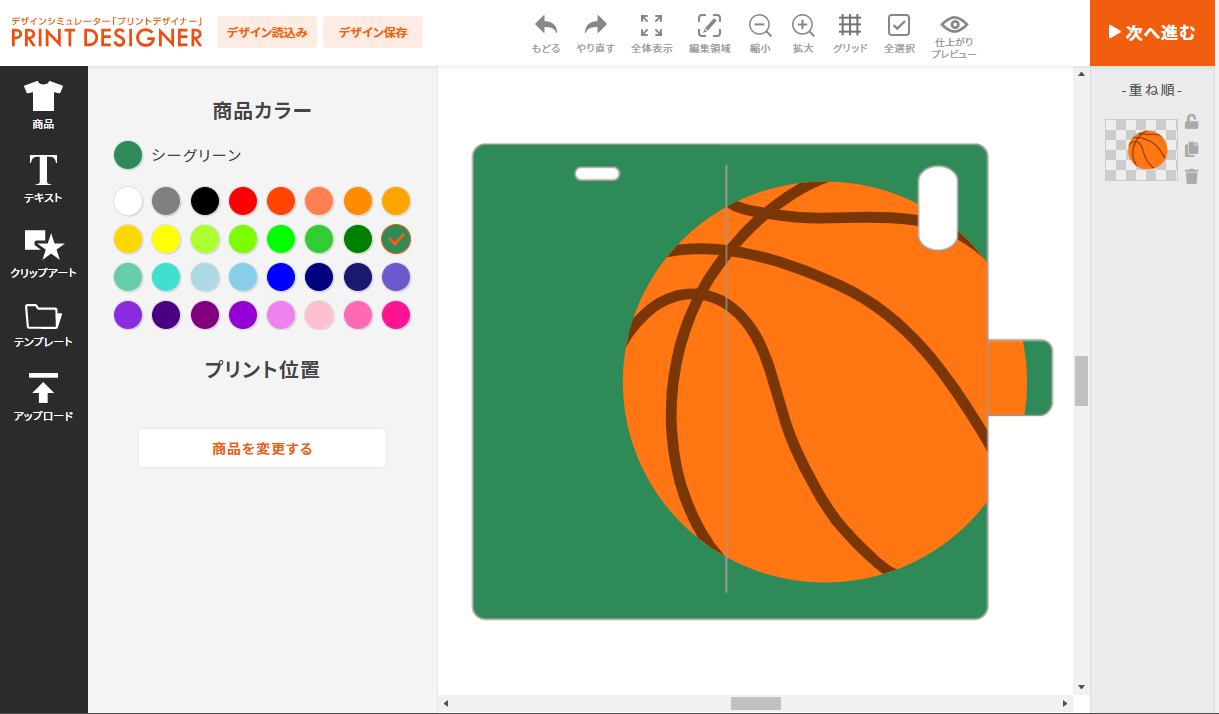
スマホケースの輪郭がデザインで隠れることがなくなり、
また、印刷可能な範囲も分かりやすくなります。
枠線用画像は、シミュレータ上で最も手前のレイヤーに表示されます。
シミュレータ上では、ユーザが商品背景の上にテキストやイラストなどのデザインを配置することができますが、
枠線用画像は、デザインデータよりもさらに手前に表示されます。
下記は、商品背景・デザインデータ・枠線用画像の重なり方のイメージ図です。
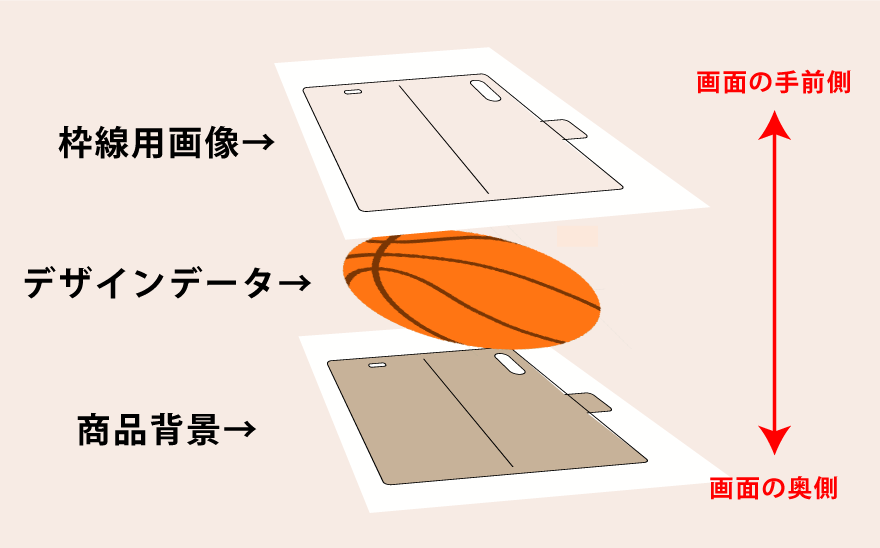
このように、
枠線用画像が最も手前に表示されるため、
デザインで輪郭が隠れることがなくなります。
枠線用画像とは何か?
管理画面の商品背景の登録画面には、下記の赤枠箇所のような、「枠線用画像」を登録する項目があります。
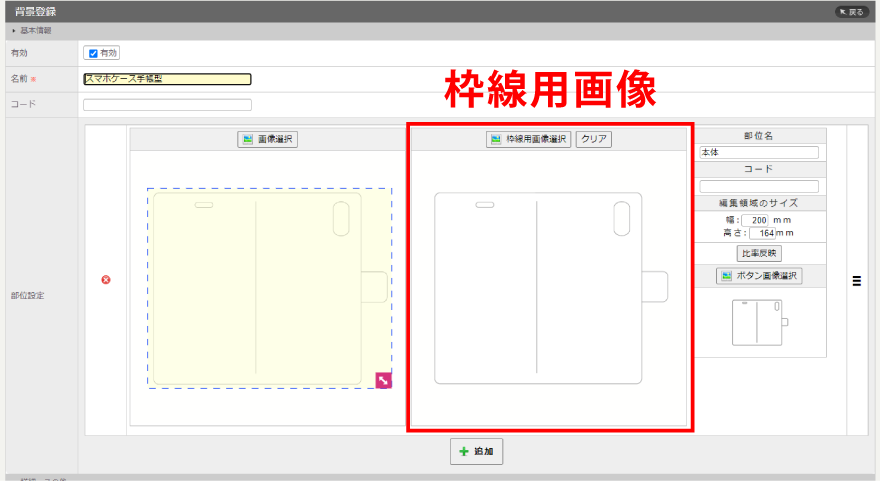
この枠線用画像を登録していない場合と登録している場合で、
シミュレータ画面はそれぞれどのような表示になるのか、例をお見せします。
例えば、
手帳型スマホケースのデザインをシミュレータで作成すると想定して、
以下のような、バスケットボールのイラストを大胆にあしらったデザインを作成するとします。
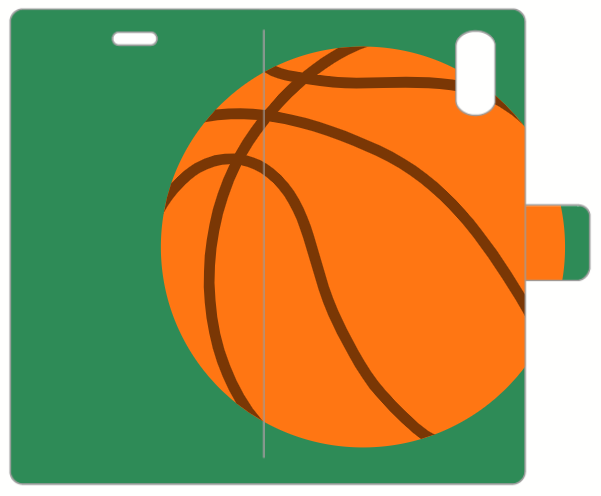
まずは、
枠線用画像を登録していない場合、
シミュレータ上では以下のように表示されます。
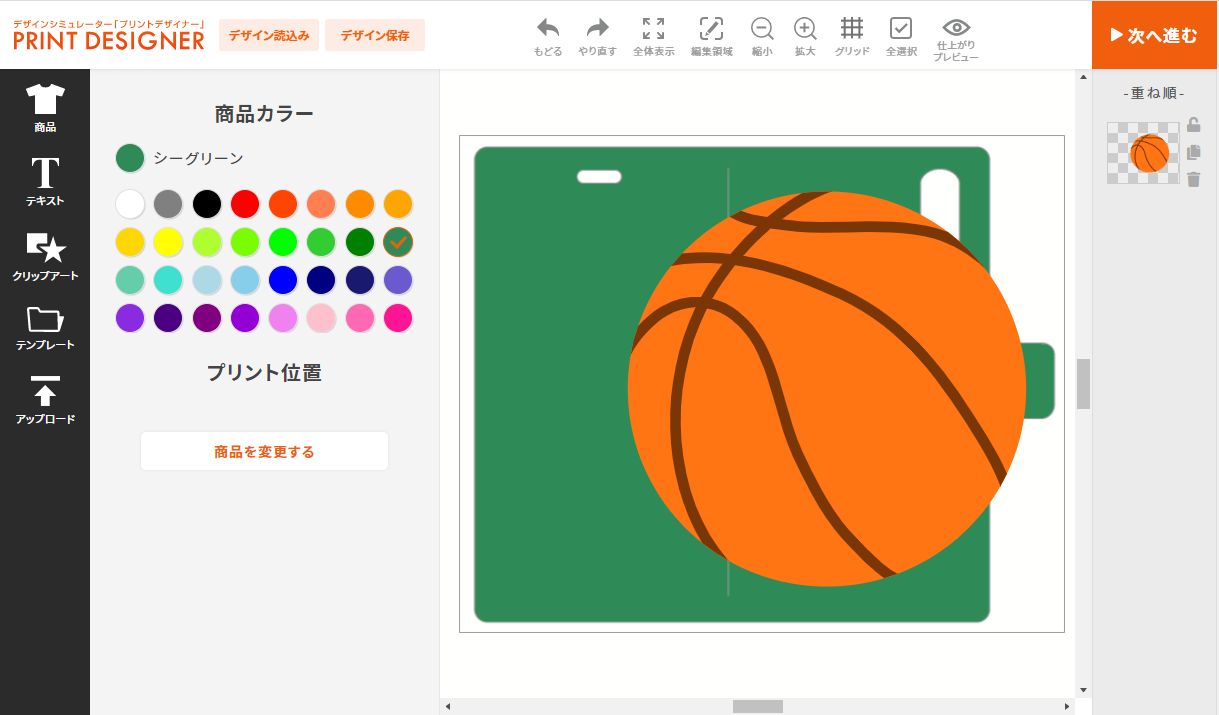
デザインデータでスマホケースの輪郭が隠れてしまい、
仕上がりがイメージしにくくなってしまいます。
一方、
枠線用画像を登録した場合は、以下のように表示されます。
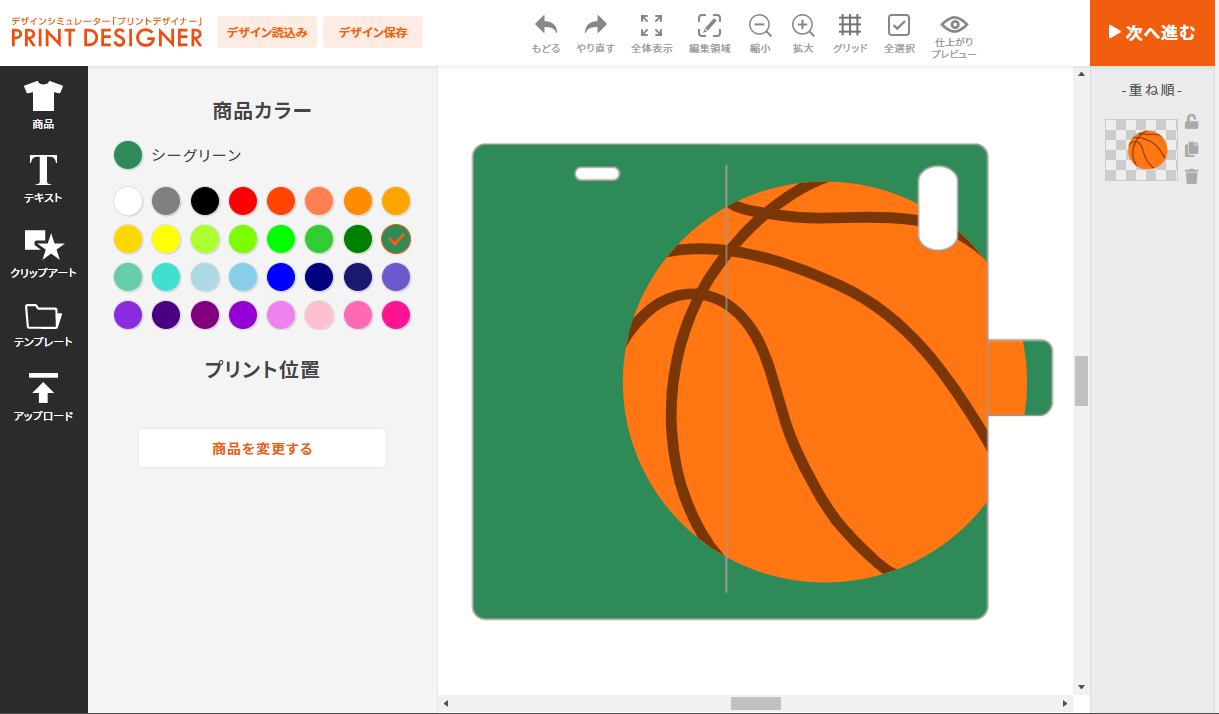
スマホケースの輪郭がデザインで隠れることがなくなり、
また、印刷可能な範囲も分かりやすくなります。
枠線用画像のしくみ
枠線用画像は、シミュレータ上で最も手前のレイヤーに表示されます。
シミュレータ上では、ユーザが商品背景の上にテキストやイラストなどのデザインを配置することができますが、
枠線用画像は、デザインデータよりもさらに手前に表示されます。
下記は、商品背景・デザインデータ・枠線用画像の重なり方のイメージ図です。
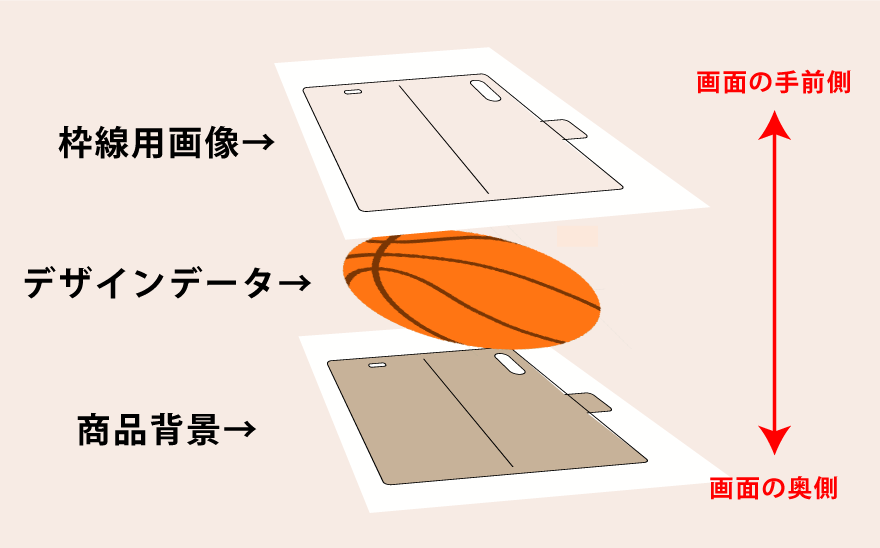
このように、
枠線用画像が最も手前に表示されるため、
デザインで輪郭が隠れることがなくなります。

